Ручне налаштування підключення до інтернету
Встановити настройки маршрутизатора можна і «в ручну». Правда, це займе трохи більше часу і вимагає певних знань.
Для початку розберемо, як клонувати MAC-адресу і навіщо це потрібно. Деяка частина провайдерів дає доступ до інтернету лише з одного MAC-адреси. Наприклад, якщо ви перед покупкою маршрутизатора раніше підключали до інтернету ПК, у провайдера напевно залишилася інформація з цього пристрою. Може бути таке, що він дає доступ до інтернету тільки для пристроїв з заданим, початковим MAC-адресою. Саме тому іноді необхідно «клонувати» MAC-адресу на роутері, тобто, призначати MAC-адресу ПК, підключеного до нього.
Для цього перейдіть в меню «Мережа», підменю «Клонування MAC адреси».
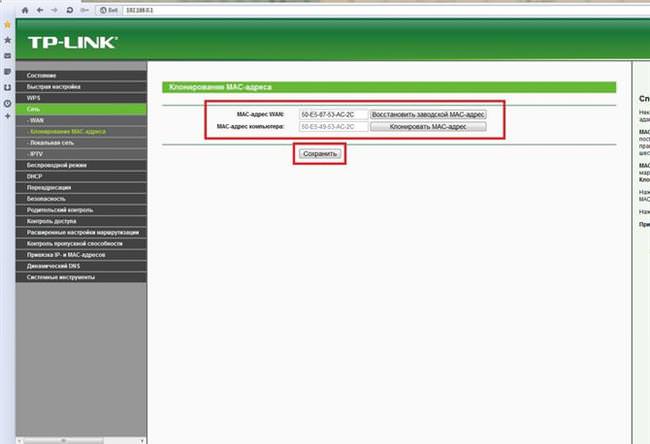
Там у користувача є можливість клонувати MAC-адресу комп’ютера на роутер, відновити MAC–адресу роутера або ж прописати значення вручну. До речі, заводський MAC-адресу роутера також розміщений на наклейці нижній частині корпусу маршрутизатора.
Протокол PPTP
Для того, щоб вручну вказати параметри PPTP, користувач повинен пройти по наступному шляху: «Мережа» — «WAN».
Цей варіант підійде для підключення з динамічним адресою, тому користувач повинен вибрати відповідний пункт, як показано на скріншоті.
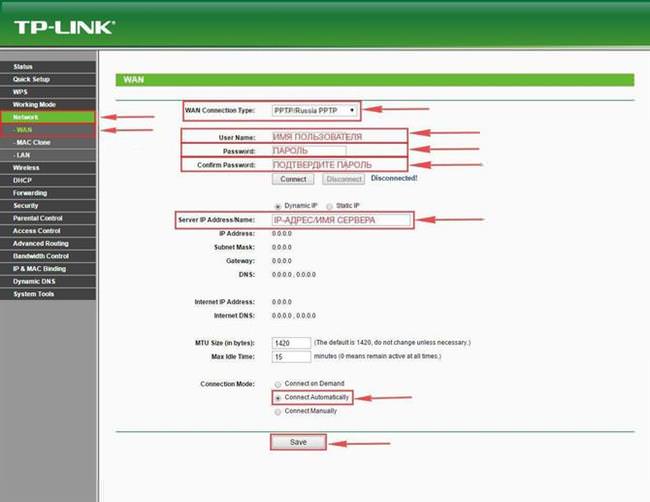
У «Тип підключення WAN» («WAN Connection Type») вибираємо «PPTP/Russia PPTP», після чого буде необхідно заповнити наступні поля, які наведені на скріншоті вище. Вся інформація, яка необхідна користувачеві надається провайдером, також її можна знайти в мережі або дізнатися іншим способом. Зателефонуйте своєму провайдеру і уточніть дані, спосіб їх отримання.
Якщо у користувача безлімітне з’єднання, в пункті «Connection Mode» або «Тип з’єднання» потрібно вибрати «Підключаться автоматично» або «Automatically Connect». Якщо трафік обмежений – «Connect on Demand» або ж «Зв’язок за вимогою». Після завершення всіх дій тиснемо «Зберегти» або ж «Save».
PPTP зі статичним IP-адресою
Статичний IP-адреса – додаткова послуга, яку провайдер може надати своєму клієнтові, найчастіше за додаткову плату.
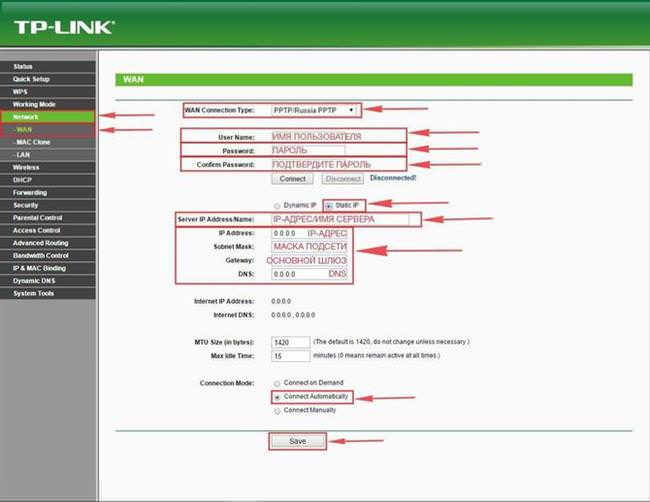
Тип підключення встановлюємо «PPTP/Russia PPTP». Далі, робимо все теж саме, що і в попередньому пункті, тільки в цей раз встановлюємо «Static IP» або ж «Статичний IP». Вводимо всі параметри, які відображені на скріншоті. Всі дані, які необхідно ввести в ручну, треба дізнатися у провайдера. Ймовірно, вони вказані в договорі про підключення мережі інтернет. По завершенню введення всієї інформації, натисніть «Зберегти» або «Save».
Підключення L2TP
Перейдіть в пункт меню «Мережа» — «WAN», де в пункті «WAN Connection Type» встановлюємо «L2TP/Russia L2TP».
Цей варіант підійде для підключення з динамічним адресою, тому користувач повинен вибрати відповідний пункт, як показано на скріншоті.
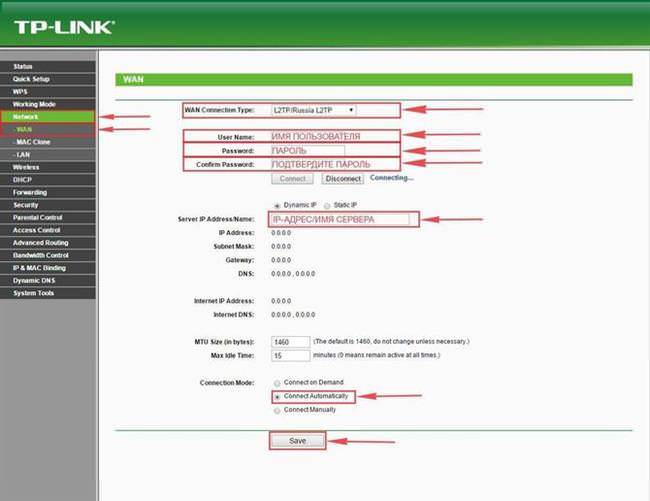
Заповніть всі поля виділені згідно з даними, які вказані у вашому контракті з провайдером. Якщо там таких немає, зверніться на гарячу лінію до свого постачальника послуг інтернету і дізнайтеся цікавлять подробиці, після збережіть відповідною клавішею.
L2TP зі статичним IP-адресою
В «Мережа» — «WAN», в пункті «Підключення WAN» вибираємо «L2TP/Russia L2TP». Далі, поставте галочку навпроти «Статичний IP» або «Static IP», як показано на скріншоті.

Всі виділені поля підлягають заповненню. Інформація, яка потрібна користувачеві, є у провайдера або в договорі з ним. Після того, як всі дані будуть заповнені, натисніть «Зберегти» або «Save».
Протокол PPPoE
Все аналогічно згаданому вище, але вибираємо «PPPoE/Росія PPPoE». Заповніть поля, які вказані на представленому скріншоті. Збережіть прогрес.

PPPoE зі статичним IP
В «Мережа» — «WAN», в пункті «Тип підключення WAN» або «WAN Connection Type» виберіть «PPPoE/Росія PPPoE». Заповніть поля, які вказані на представленому скріншоті.
Налаштування маршрутизатора D-Link DIR-615
Навпроти поля «Вторинне підключення» необхідно поставити галочку біля «Статичний IP». Далі, введіть інформацію від провайдера в поля, які щойно з’явилися. Збережіть прогрес.
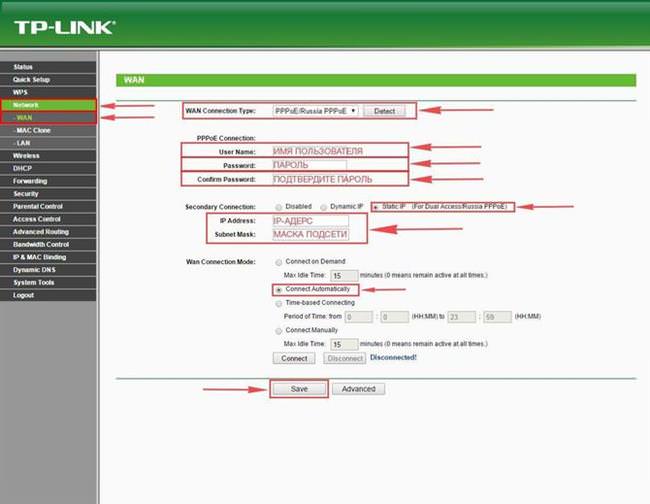
Кабель BigPond
Досить рідко, але деякі постачальники послуг інтернету використовують кабель BigPond або ж «Heart Beat Signal». Цю інформацію потрібно уточнювати у провайдера. Якщо він дійсно передає вам інтернет по підключенню цього, в пункті «WAN Connection Type» виберіть «Кабель BigPond» або «BigPond Cable», або «Heart Beat Signal».
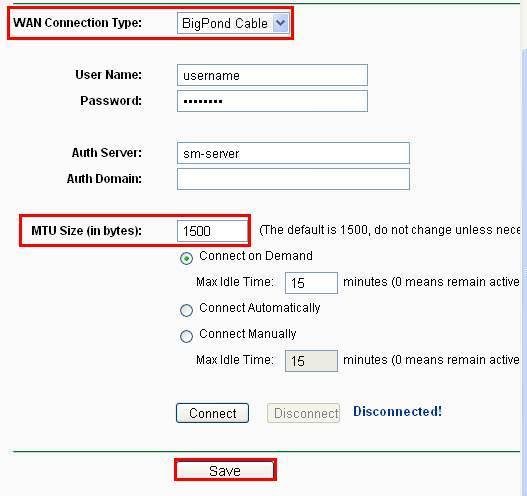
Далі, за попереднім прикладам вводите параметри, надані провайдером, зберігаючи всі маніпуляції.






